
Bilgisayarınızı nasıl yeniden başlatacağınızı bilmek ister misiniz? Samsung Galaxy ZFlip5? İster sorun giderme istiyor, ister performans artışı arıyor olun, ister yalnızca cihazınızı daha iyi anlamak istiyor olun, bu gönderi başvuracağınız kaynaktır.
Samsung Z Flip 5 cihazınızı yeniden başlatmak çok sayıda küçük sorunu çözebilir, performansı artırabilir ve birçok yaygın sorun için basit bir düzeltmedir. Cihazınızın sorunsuz çalışmasını sağlamak, herhangi bir akıllı telefon kullanıcısı için önemli bir beceridir.
Temel Yeniden Başlatma Yöntemi
Samsung Galaxy Z Flip 5 cihazınızda ustalaşma yolculuğuna mı çıkıyorsunuz? Cihazınızı yeniden başlatmak, sorun giderme ve optimum performansı korumak için çok önemli olan temel bir beceridir. Bu kılavuz, Z Flip 5'inizi etkili bir şekilde yeniden başlatmak için basit, adım adım bir yaklaşım sunarak cihazınızın sorunsuz ve verimli çalışmasını sağlar. Samsung Galaxy Z Flip 5 cihazınızı yeniden başlatmak basittir:
- Basın ve basılı tutun: Güç düğmesini ve ses kısma düğmesini aynı anda birkaç saniye basılı tutun.
- Yeniden Başlatma Seçeneği: Güç menüsü ekranınızda göründüğünde 'Yeniden Başlat'a dokunun.
- Bekleyin: Cihazınız otomatik olarak kapanacak ve yeniden başlayacaktır. Tekrar güç sağlanana kadar birkaç dakika bekleyin. önbellek temizlendi.
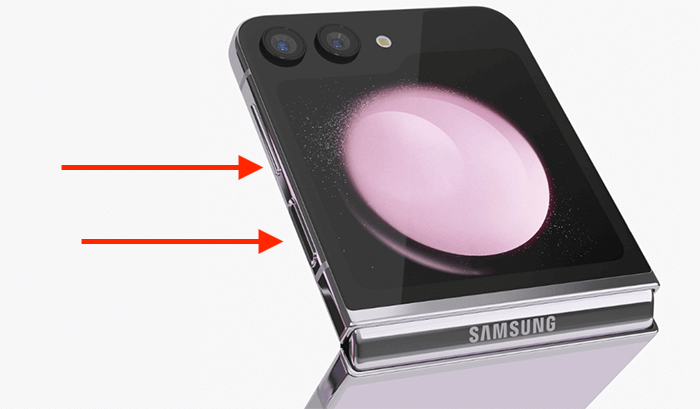
Farklı Yeniden Başlatma Seçeneklerini Anlamak
Telefonunuzu yeniden başlatmanın farklı yolları vardır:
- Yumuşak sıfırlama: Bu, veri kaybı olmadan cihazınızı yenilemenin basit ve güvenli bir yoludur.
- Reboot: Yazılım sıfırlamasına benzer şekilde, telefonunuzun temel olarak yeniden başlatılmasıdır.
- Hard Reset: Bu daha ciddi bir işlemdir ve cihazınızdaki tüm verileri siler. Telefonunuz ciddi şekilde arızalandığında kullanılır.

Yazılım Sıfırlama: Adım Adım Talimatlar
Yazılım sıfırlaması, telefonunuzu veri kaybı olmadan yenilemenin hızlı bir yoludur:
- Basın ve basılı tutun: Güç ve ses kısma düğmelerini basılı tutun.
- Kapatma: Menüden 'Kapat'ı seçin, cihazın kapanmasını bekleyin.
- Yeniden: Güç düğmesine basın tekrar aç.
Yeniden Başlatma Süreci: Adım Adım
Samsung Z Flip 5 cihazınızı yeniden başlatmak, yazılım sıfırlamasına benzer ancak telefonunuz daha az yanıt verdiğinde kullanılabilir:
- Basın ve basılı tutun: Güç ve ses kısma düğmelerini basılı tutun.
- 'Yeniden Başlat'ı seçin: Güç menüsünden 'Yeniden Başlat' seçeneğini seçin.
- Yeniden Başlatmayı Bekleyin: Telefonunuzun yeniden başlatılması için birkaç dakika bekleyin.
Sert Sıfırlama: Cihazınızı Yeniden Başlatmaya Zorlayın
Telefonunuz yanıt vermiyorsa zorla yeniden başlatma gerekli olabilir. A sert sıfırlamaGenellikle son çare olarak görülen, Samsung Galaxy Z Flip 5 için sorun giderme cephanenizde güçlü bir araçtır. Bu yöntem, cihazınızdaki tüm verileri tamamen silerek fabrika ayarlarına geri döndürdüğü için daha serttir.
Genellikle telefonunuz ciddi şekilde arızalandığında veya diğer sorun giderme yöntemlerine yanıt vermediğinde kullanılır. Donanımdan sıfırlama işlemine geçmeden önce tüm önemli verileri yedeklemeniz çok önemlidir; çünkü bu işlem fotoğraflarınızı, uygulamalarınızı, ayarlarınızı ve kişisel bilgilerinizi silecektir. Donanımdan sıfırlama korkutucu görünse de, köklü yazılım sorunlarını çözmenin ve telefonunuza yeni bir başlangıç yapmanın anahtarı olabilir.
Samsung Galaxy Z Flip 5 cihazınızı donanımdan sıfırlamak için:
- Yedek Veri: Tüm önemli verilerin yedeklendiğinden emin olun.
- Erişim Ayarları: 'Ayarlar' > 'Genel Yönetim'e gidin.
- Reset: 'Sıfırla' > 'Fabrika Verilerine Sıfırla'ya dokunun.
- Onaylamak: Komut istemlerini izleyin ve sıfırlama işlemini başlatmak için onaylayın.
Başka Bir Alternatif: Sesli Komutlar
Samsung Galaxy Z Flip 5 cihazınızı yeniden başlatmak için sesli komutların kullanılması, kolaylık ve verimlilik katmanı sağlar. Samsung'un akıllı asistanı Bixby'yi kurduktan sonra telefonunuzu eller serbest olarak kolayca yeniden başlatabilirsiniz. Basitçe "Merhaba Bixby, telefonumu yeniden başlat" dediğinizde asistan işlemi başlatacaktır.
Bu özellik özellikle elleriniz meşgul olduğunda veya telefonun ayarlarında manuel olarak gezinemediğinizde kullanışlıdır. Daha sorunsuz, daha sezgisel bir kullanıcı deneyimi için ses teknolojisini günlük kullanıma kusursuz bir şekilde harmanlayarak cihazınızın gelişmiş yeteneklerini gösterir.
SSS Bölümü
Samsung Galaxy Z Flip 5 cihazım yeniden başlatmanın ardından neden açılmıyor?
Samsung Galaxy Z Flip 5 cihazınız yeniden başlatmanın ardından tekrar açılmıyorsa bunun nedeni boşalmış pil, yazılım arızası veya donanım sorunu olabilir. Öncelikle telefonun yeterince şarj edildiğinden emin olun. Yanıt vermezse zorla yeniden başlatmayı deneyin. Sorun devam ederse profesyonel yardım gerekebilir.
Optimum performans için Samsung Z Flip 5 cihazımı ne sıklıkla yeniden başlatmalıyım?
Samsung Z Flip 5 cihazınızı haftada bir kez yeniden başlatmak, optimum performans için iyi bir uygulamadır. Düzenli yeniden başlatmalar RAM'in temizlenmesine, kullanılmayan uygulamaların kapatılmasına ve küçük hataların düzeltilmesine yardımcı olur ve bu da cihazınızın genel verimliliğini ve hızını artırır.
Samsung Galaxy Z Flip 5 cihazımı güç düğmesini kullanmadan yeniden başlatabilir miyim?
Evet, sesli komutları veya erişilebilirlik özelliklerini kullanarak Samsung Galaxy Z Flip 5 cihazınızı güç düğmesini kullanmadan yeniden başlatabilirsiniz. Bixby kurulumunu yaptıysanız “Merhaba Bixby, telefonumu yeniden başlat” komutunu kullanabilirsiniz. Alternatif olarak, ekrandaki gezinme seçenekleri için 'Yardımcı Dokunuş' özelliğini etkinleştirebilirsiniz.
Galaxy Z Flip 5 cihazım yeniden başlatma işlemi sırasında donarsa ne yapmalıyım?
Galaxy Z Flip 5 cihazınız yeniden başlatma işlemi sırasında donarsa zorla yeniden başlatma işlemini gerçekleştirmeyi deneyin. Telefon yeniden başlatılana kadar güç düğmesini ve ses kısma düğmesini yaklaşık 10 saniye basılı tutun. Yanıt vermemeye devam ederse profesyonel teknik destek aramayı düşünün.
Samsung Galaxy Z Flip 5'i yeniden başlatırken herhangi bir veri kaybı riski var mı?
Normalde Samsung Galaxy Z Flip 5 cihazınızı yeniden başlatmak veri kaybı riski oluşturmaz. Standart yeniden başlatmalar veya yeniden başlatmalar, kişisel verilerinizi veya ayarlarınızı etkilemeden sistemi kolayca yenileyen güvenli prosedürlerdir. Ancak önlem olarak verilerinizin düzenli olarak yedeklendiğinden emin olun.
Sonuç
Samsung Galaxy Z Flip 5 cihazınızı yeniden başlatmak, cihazınızın sağlığını ve performansını korumak için çok önemli bir beceridir. İster temel bir yeniden başlatma, ister yazılımdan sıfırlama veya zorla yeniden başlatma yapıyor olun, bu yöntemler birçok yaygın sorunu çözebilir ve kullanıcı deneyiminizi geliştirebilir. Daha karmaşık sorunlar için profesyonel yardımın her zaman iyi bir seçim olduğunu unutmayın. Mutlu sorun giderme işlemleri yapın ve Samsung Galaxy Z Flip 5 cihazınızın kusursuz çalışmasının tadını çıkarın!






Yorum bırak